
GEEKOMのミニPC「A6」の実機レビューです。GEEKOMがA6について掲げているスローガンは「7万円以下で最高のミニPC」です。A6はCPUに最新とは言えないものの十分に高性能な型番、Ryzen 7 6800Hを搭載することによって価格を抑えつつ、しかし製品のビルドクオリティは非常に高水準です。
GEEKOMのPR動画がありますので、最初にこちらをご覧ください。
私はGEEKOMの製造工程を見学したことがありませんが、この動画を見ればGEEKOMが近代的な設備を用いて高品質なミニPCを製造していることがよくわかります。
なお、このレビューはメーカーより実機のサンプル提供を受け、実施しています。
・「7万円以下で最高のミニPC」と称するメーカーの自負
・Ryzen 7 6800Hは現在でもメインPCとして十分な性能
・DIYでRAMの換装・SSDの増設・換装も可能
・ポート数が多く、高規格
・コンパクトで質感の高い筐体
・GEEKOMのミニPCはOSライセンスに不安なし
ここはイマイチ
・高負荷時のファン音が気になる人がいるかも
販売サイトはこちら
GEEKOM A6:GEEKOM公式サイト
※割引コード:wintabA6(5%OFF)
GEEKOM A6:GEEKOM Amazon店
※割引コード:WINTABA6new(5%OFF)
GEEKOM A6:GEEKOM 楽天市場店
※2月4日から出店記念セール開催
1.スペック
スペック表
| GEEKOM A6 | |
| OS | Windows 11 Pro |
| CPU | AMD Ryzen 7 6800H |
| 外部GPU | なし |
| RAM | 32GB(DDR5 4800MHz, デュアルチャネル、最大64GB) |
| ストレージ | 1TB SSD(M.2 2280, PCIe4.0 ×4) M.2 SATAスロット空き1(only for Rembrandt) |
| 光学ドライブ | なし |
| ディスプレイ | なし |
| ネットワーク | WI-Fi6E、Bluetooth5.2 |
| 入出力 | USB4 Type-C(映像出力/PD対応) USB3.2 Gen2 Type-C(映像出力/PD対応) USB3.2 Gen2 Type-A ×3、USB2.0 Type-A HDMI2.0 ×2、LAN(RJ45)、SDカード 3.5 mmオーディオジャック |
| カメラ | なし |
| バッテリー | なし |
| サイズ | 112.4 x 112.4 x 37mm |
| 重量 | 434 g(実測値) |
コメント
OSはWindows 11 Proで、正規のOEMライセンスであることを確認しました。CPUはRyzen 7 6800Hです。現行のRyzenはCopilot+ PCの性能要件を満たす型番、Ryzen AI 300シリーズ、Ryzen AI Maxシリーズを擁し、エンスージアスト向けのRyzen 9000シリーズもリリースされていますので、6000番台と聞くと少々古く感じられますが、性能は決して低くありません。
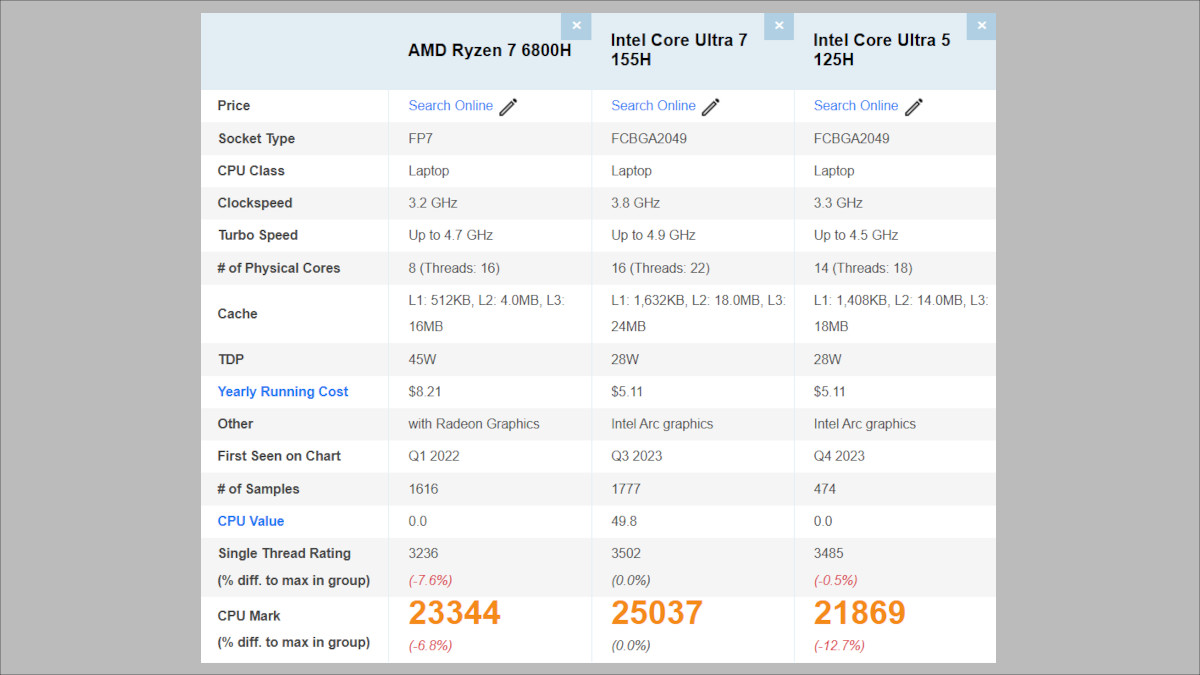
これはPassmarkが公表しているベンチマークスコアです。ご覧の通りCore Ultra 7 155Hに大きく引けを取っていませんし、マルチスレッド(CPU Markの欄)のスコアではCore Ultra 5 125Hを凌ぎます。ミニPCの購入検討にあたり、どうしても「CPUの型番、CPUのパフォーマンス」が気になるところではありますが、GEEKOM A6が7万円以下で購入できる製品であるということを踏まえると、何ら不満を感じない性能のCPUを搭載していると思います。ただし、AI処理チップNPUは内蔵していません(RyzenでNPUを搭載するのは7,000番台以降です)。
RAMは32GB、SSDも1TBと十分な容量です。RAMに関しては空きスロットはありませんが換装は可能で、最大64GBまで搭載できます。またSSDは換装が可能ですし、M.2 SATA 2242の空きスロットもありますので、初期搭載のSSDを活かして増設ができます。
では、筐体を確認してみましょう。
2.外観
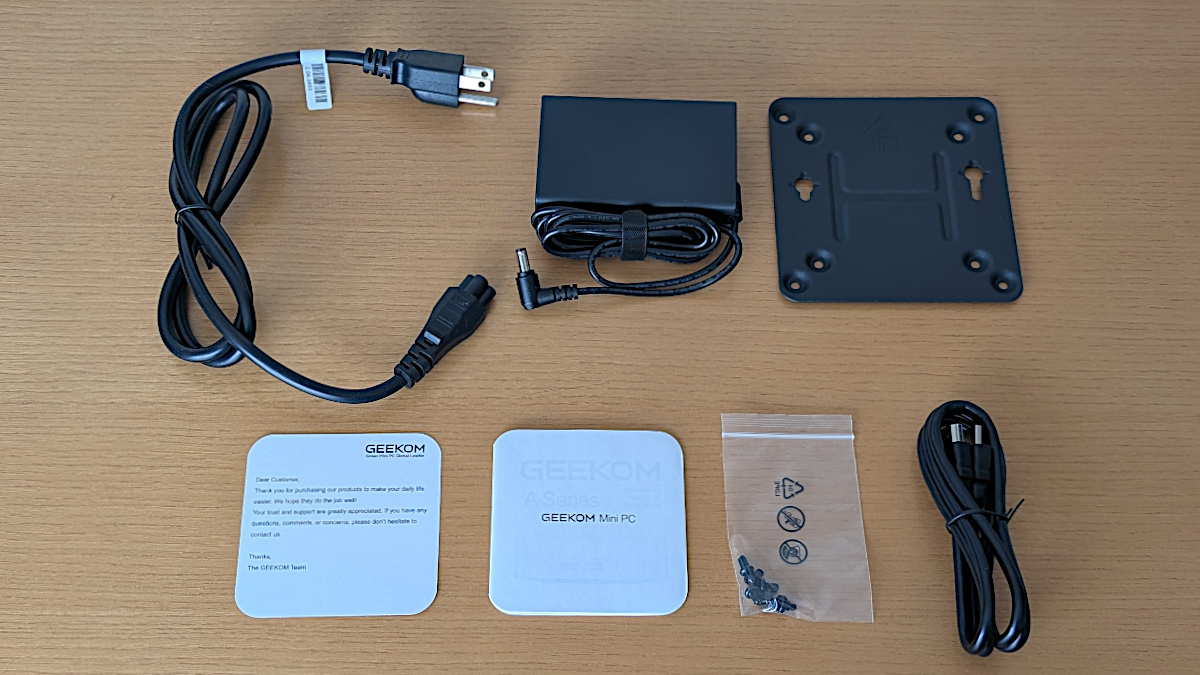
同梱物。電源プラグの形状が「3ピン」であることに注意
同梱物です。画像左から電源ケーブル、ACアダプター、VESAブラケット(ディスプレイの背面に取り付けるための金具)です。電源ケーブルは3ピンタイプなのでお使いのコンセント形状によっては使えないかもしれません。その場合、Amazonなどの通販サイト、あるいは100均で変換プラグを購入すれば大丈夫です(200~300円程度で購入できます)。
画像下側にはグリーティングカード、取扱説明書、VESAブラケット用のネジ、そしてHDMIケーブルがあります。取扱説明書は図解中心で簡潔かつわかりやすいものになっています。

ACアダプターはミニPC用として薄型
(あまり外に持ち出さないであろう)ミニPCなのでそれほど大きなメリットとは言えないかもしれませんが、ACアダプターはかなりの薄型で、120Wと搭載CPUの割に余裕のある出力です。

上面 金属製で質感は高い
上面(天板)です。筐体素材は金属製で質感は高いです。冒頭にリンクした動画を観ていただければ納得できますね。

前面
前面にはUSB3.2 Gen2 Type-A(10Gbps)が2つとイヤホンジャック、電源ボタンがあります。

背面
背面には多数のポート。画像左からDC-INジャック、(上段)USB4 Type-C(40Gbps)、(下段)HDMI、有線LAN、(上段)USB3.2 Gen2 Type-A、(下段)USB 2.0 Type-A、(上段)USB3.2 Gen2 Type-C(10Gbps)、HDMIです。2つのUSB Type-Cポートはいずれも映像出力に対応しますので、2つのHDMIポートとあわせて最大4画面の映像出力ができます。また、上部に通気口(排気口)があります。

左側面にSDカードリーダー

右側面
左側面にSDカードリーダーがあります。SD/microSDカードリーダーを装備していないミニPCも多数ありますので、この点は歓迎できますね。

底面
底面です。ここから筐体を開口し、内部にアクセスします。
3.筐体内部

底面のゴム足を外す
まず、底面の4つのゴム足を外します。特に工具は必要ありませんが、ゴム足は接着剤で固定されているので「指力(ゆびちから)」は要りますねw ゴム足の下にネジがあります。

開口の第一段階
ネジを外し、その後底面カバーを外したところです。ご覧の通り、底面カバーの下にもう一枚金属板があり、これを外すためには四隅のネジを外す必要があります。それと画像中央、本体と底面カバーの間に細いケーブルが見えますよね?これはWi-Fiのアンテナケーブルなんですが、金属板を外すためにはアンテナケーブルを固定している粘着テープも剥がす必要があります(剥がさなくても大丈夫かもしれませんが、変に力がかかるとアンテナケーブルが断線するので、厄介なことになります)。この点(アンテナケーブル)については十分注意して、慎重に作業して下さい。難しくはありませんが乱暴に作業するのは厳禁。

金属板を外すとRAMとSSDが出てきます。左側にRAMスロットが2つ、初期状態で空きはありません。右側にM.2 2280スロットがあり、初期搭載の1TB SSDが装着されています。また、真ん中(赤枠で囲んだ部分)にM.2 SATA 2242の空きスロットがありますので、SSDを増設したい場合はここに取り付けます。
なお、RAMは「Crucial 16GB DDR5-5600 SODIMM(型番:CT16G56C46S5)」が2枚、SSDは「KINGSTON OM8PGP41024N-A0」でPCIe 4.0 × 4接続、QLC方式(低コストだが速度は遅め、耐久性もあまり高くない)のものでした。

開口の第2段階。これでようやくRAMとSSDが見える
RAMとSSDを外してみました。着脱は簡単、というか「普通」です。特にRAMの着脱は慣れていないとちょっと怖いと感じますが、ここは「頑張ってください」としか言えませんw いっぺん経験してしまうと「呼吸するのと変わらん」くらいに簡単なんですけどね。
SSDの下にWi-Fiモジュールがあります(M.2 2230スロット使用)。型番は「MediaTek MT7922」です。
ウインタブではこれ以上の開口はしません。これ以上やると「分解」という感じになりますし、搭載CPUはノートPC用なので換装も困難ですし。
4.性能テスト
ベンチマークテスト
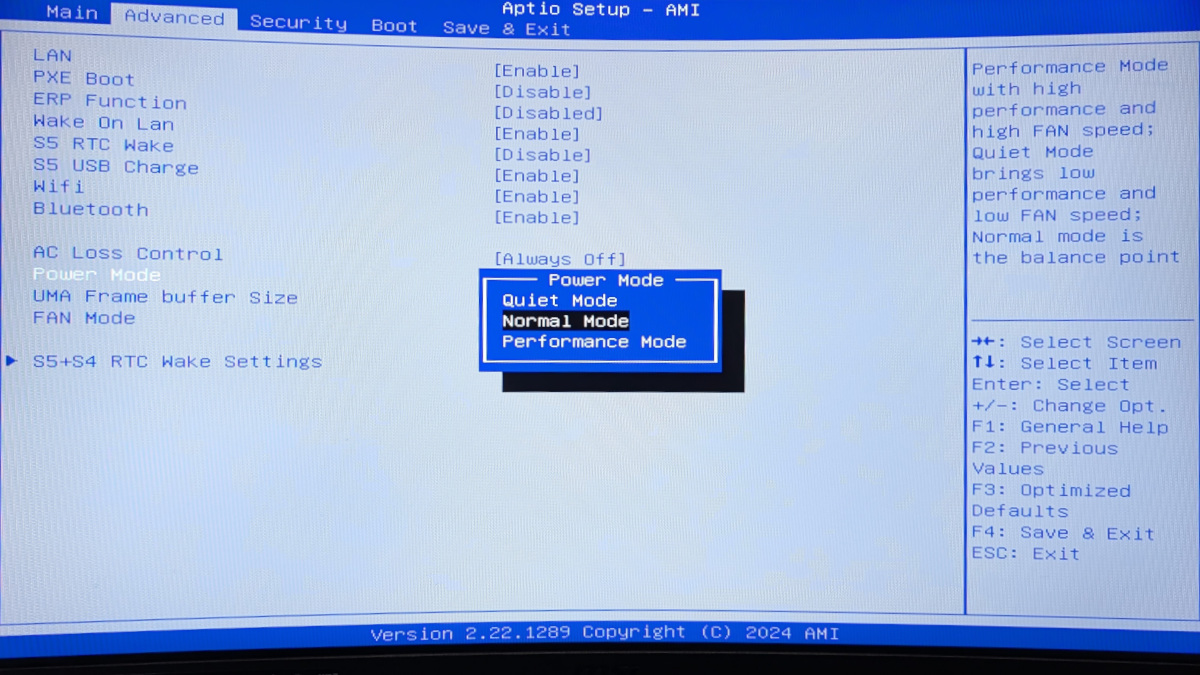
GEEKOM A6はBIOSに「Power Mode」という項目があります。PC Markについて「Performance Mode」と「Normal Mode」で測定してみたところ、スコアに有意と思われる差はありませんでした。Performance Modeのほうがファン音が大きくなりましたので、長時間ゲームやコンテンツクリエーションをする場合はPerformance Modeにしておくほうが安心かと思いますが、普段使いではNormal Modeで十分かと思います。以下に掲載するスコアはNormal Modeで測定したものです。
表計算ソフトやビデオチャット、画像加工など、実際のビジネスシーンをシミュレートしたテスト、PC Markのスコアです。ビジネス系のPCの性能測定で重視すべきベンチマークテストと言えます。ウインタブが最も重視しているテストです。
参考(過去データから一部抜粋):
Core Ultra 9 185H:8,099
Ryzen AI 9 365:7,896
Ryzen AI 9 HX 370:7,511
Ryzen 7 8845HS:7,446
Core Ultra 7 258V:7,527
Ryzen 9 PRO 6950H:6,987
Ryzen 7 8840U:6,949
Ryzen 7 PRO 6850H:6,858
Core Ultra 7 155H:6,849
Ryzen 5 8645HS:6,708
Core i9-13900H:6,542
Core Ultra 5 135H:6,485
Core Ultra 7 155U:6,392
Core Ultra 5 125U:6,376
Ryzen 5 7535U:6,021
レビュー機の搭載CPUはRyzen 7 6800Hです。6,735というスコアは記事冒頭でご説明した通り、Core Ultra 7 155Hと大差ないもので、PC Markが想定するビジネス利用では最新の上位型番に引けを取らない使用感が得られるものと思います。
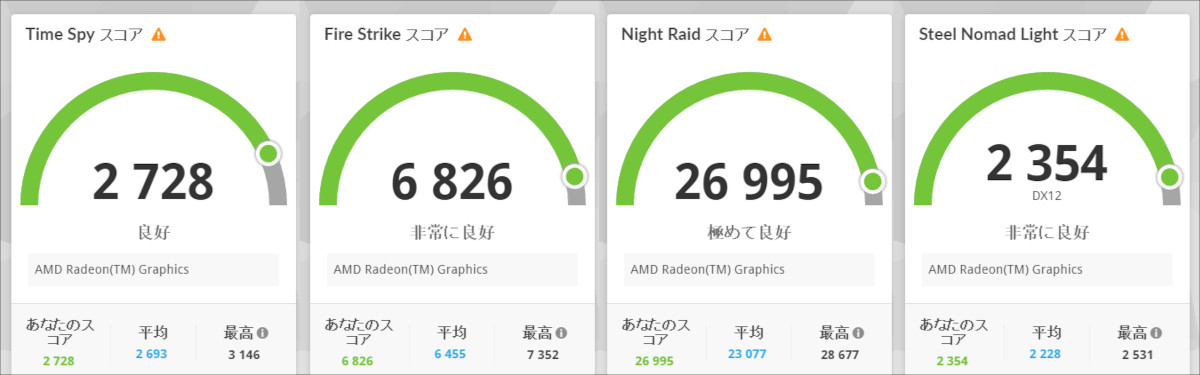
グラフィック性能を測定するPC Markのスコアです。
参考(過去データから一部抜粋):
Core Ultra 7 258V:4,397、8,611、35,677
Core Ultra 9 185H:4,143、8,223、31,710
Core Ultra 7 155H:3,924、8,338、24,476
Ryzen AI 9 365:3,895、8,885、34,303
Ryzen AI 9 HX 370:3,800、8,026、31,138
Core Ultra 5 135H:3,454、7,235、24,791
Core Ultra 5 125H:3,392、7,301、23,168
Ryzen 9 7940HS:3,362、7,776、29,076
Ryzen 7 8845HS:3,330、7,908、29,873
Ryzen 7 8840U:2,943、7,206、27,471
Ryzen 9 PRO 6950H:2,846、7,051、27,983
Ryzen 7 PRO 6850H:2,660、6,601、26,920
Ryzen 5 8645HS:2,437、6,253、24,401
Core Ultra 7 155U:2,319、5,162、19,024
Core Ultra 5 125U:2,081、4,826、19,421
Core i9-13900H:1,956、5,440、19,477
Core i7-1360P:1,786、4,991、16,779
Core i7-1355U:1,760、4,859、16,891
Ryzen 5 7530U:1,281、3,137、13,730
Ryzen 7 5825U:1,242、3,226、12,859
Ryzen 3 5425U:1,122、2,848、11,949
※左からTime Spy、Fire Strike、Night Raidのスコア
3D Markに関してはCore Ultraシリーズ1のU型番(Core Ultra 7 155UやCore Ultra 5 125U)よりも高いスコアが出ました。もはや「Ryzen 6000番台は古い」という先入観を捨てるほうがいいでしょう。
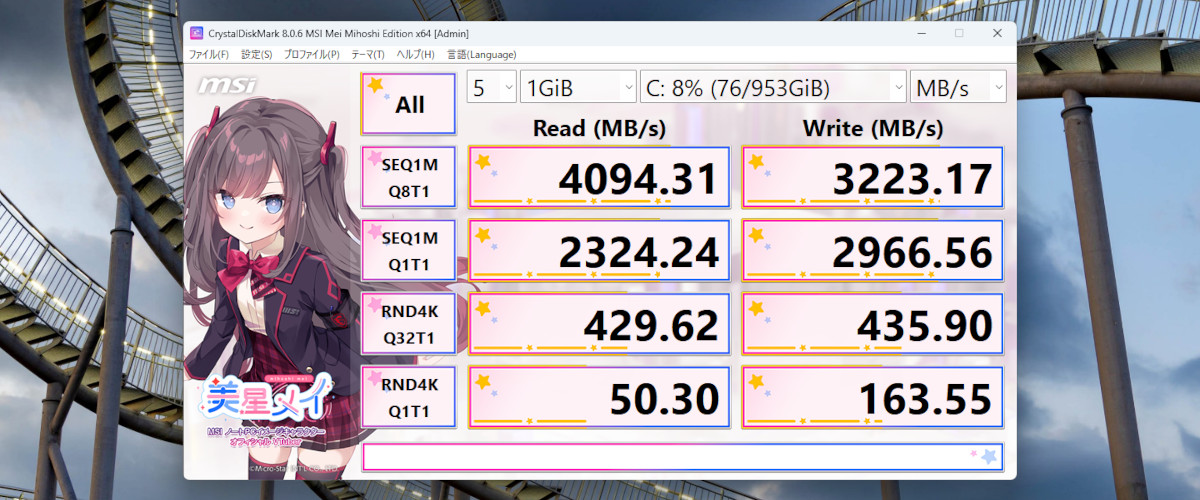
SSDの読み書き速度を測定するCrystal Disk Markのスコアです。レビュー機はPCIe4.0 ×4接続ですが、その割には「そんなに速いほうではない」です。ただし、これは相対的な評価であって、実用上はここまでの速度が出るのなら全く不満を感じないはずです。メインPCとして使う上で十分な速度です。
発熱とファン音(モード間の比較)
Webサイトの閲覧やブラウザー上でのテキスト入力など、事務系の作業に使うぶんには発熱、ファン音とも心配する必要はないです。ベンチマークテスト中は発熱、ファン音とも大きくなります。今回のレビューではCINEBENCH 2024が動作せず(Webで調べてみましたが、ハードウェア側の不具合ではなく、ソフトウェア側の不具合のようです)、かわりにCINEBENCH R23を使って発熱とファン音を確認しました。「CINEBENCH R23を動かしながらHWiNFO64でCPU温度、サーマルスロットリングの発生有無をチェック」し、ファン音については騒音計で測定しましたが、生活音が混入しているため正確な値とは言えませんので、体感ベースで評価します。
| CPU最高 温度 |
サーマルスロットリング | CPUパッケージ 最高電力 |
CINEBENCH | ||
| シングルコア | マルチコア | ||||
| Performance Mode | 98.1℃ | なし | 65W | 1,537 | 12,913 |
| Normal Mode | 91.4℃ | なし | 60W | 1,536 | 12,145 |
| Quiet Mode | 85.0℃ | なし | 51W | 1,527 | 10,965 |
発熱についてはマルチコア(マルチスレッド)の測定時に温度上昇が見られました。Performanceモードの98.1℃というのは、私の経験上ではサーマルスロットリングが発生する温度です。しかし非発生だったということは最高温度に到達した時間がごく短かった、ということかもしれません(正確なところはわかりません)。電力についてはBIOSのモード変更が有効なものである、ということが証明された感じですね。ちなみにRyzen 7 6800HのTDP(熱設計電力、最高電力という意味ではありません)は45Wと、ノートPC用のCPUとしては高い数値です。
参考までにCINEBENCH R23のスコアも掲載していますが、HWiNFO64を併用しての数値なので、実スコア(の高低)よりも、モード間のスコア差に注目していただければと思います。シングルコアのスコアはモード間の差が小さく、マルチコアでは少し大きめの差となりました。ただし、Quiet Modeのマルチコアのスコアでも決して低いわけではなく、同世代(第12世代)のIntel Core U型番やP型番よりも高い数値になっています。
一方でファン音についてはPerformance ModeとNormal Modeでは体感的な差は感じられず、低負荷時(というかゲームとかコンテンツクリエーションとかベンチマークとかを除くほとんどの場面)では気にならず、高負荷時(今回はベンチマークテスト時)には「シャー」という音が少し耳障りに感じられました。個人的にはこの程度であればあまり気にならないのですが、気に触る場合でも(ノートPCと違って)設置場所を工夫できると思いますので、大きな問題とはならないでしょう。Quiet Modeの場合も基本的には同じですが、高負荷時のファン音はいくぶん抑えられます。ただし、Quietではないですね。それなりにファン音はします。
結論として、少しでもパフォーマンスを上げたい、という場面ではPerformanceモードで使うとして、日常の事務仕事とかWeb閲覧、動画視聴などの場面ではQuiet Modeで十分かと思います。電気代も高くなりましたし。
5.レビューまとめ
GEEKOM A6はGEEKOM公式サイト、Amazon、楽天で販売中です。2月3日現在の価格は下記の通り。
GEEKOM公式サイト
製品ページ:GEEKOM A6
割引コード:wintabA6(5%OFF)
割引後価格:64,600円
割引有効期限:4月1日
GEEKOM Amazon店
製品ページ:GEEKOM A6
割引コード:WINTABA6(5%OFF)
割引後価格:64,600円
割引有効期限:4月1日
GEEKOM Rakuten
製品ページ:GEEKOM A6
※楽天では2月4日から「出店記念セール」が開催される予定で、全品20%OFF・ポイント10倍・5-in-1ハブプレゼントなどの特典が得られますので、2月4日のセール開始時に価格をチェックして下さい
ということで、楽天での価格についてはこの記事執筆時点では不明ですが、GEEKOM公式サイトとAmazonでは64,600円で購入ができます。ここまでご説明してきた通り、「PCゲームが主目的、高度なコンテンツクリエーションが主目的」ということでなければ、多くの方にとって快適に使えるCPU性能を備えています。加えてRAM32GB、SSD1TBと大きな容量になっているのも魅力ですし、RAMは換装で64GBまで増量でき、SSDも換装可能かつ増設も可能、ということなので、CPU性能も踏まえ「数年は戦える」製品だと思います。
また、筐体の質感はGEEKOM上位モデルと全く変わりませんし、品質面でも「GEEKOMなら」という安心感もあります。64,600円という価格も魅力ですけど、できれば「高品質なモニターやこだわりのキーボード」とセットで使いたくなるような製品なので、周辺機器でお金がかかってしまうかもしれませんねw
6.関連リンク
GEEKOM A6:GEEKOM公式サイト
※割引コード:wintabA6(5%OFF)
GEEKOM A6:GEEKOM Amazon店
※割引コード:WINTABA6new(5%OFF)
GEEKOM A6:GEEKOM 楽天市場店
※2月4日から出店記念セール開催





コメント
楽天での価格が115,900円になっていますね。
20%OFFのクーポンを使ってもAmazonと比べて随分と高いので、おそらく価格設定のミスでしょうかね?
確かに。これだと楽天で買うメリットないですよねー。